Varude komponentide häälestamine
See artikkel aitab teil seadistada tippkeskuse (CoE) stardikomplekti põhilahenduse varude komponente . Inventuur on tippkeskuse süda. Teie Microsoft Power Platform teekond on kõige kasulikum, kui mõistate oma rakendusi, vooge ja tegijaid ning saate panna aluse uute loodavate rakenduste ja voogude jälgimiseks.
Selle lahenduse vood ja andmevood sünkroonivad kõik teie ressursid tabeliteks. See lahendus aitab teil luua varude peal administraatorirakendusi, -vooge ja -armatuurlaudu. See seadistus annab teile tervikliku ülevaate teie keskkonnas olevatest rakendustest, voogudest ja koostajatest. Rakendused nagu DLP Editor ja Rakenduste õiguste määramine aitavad igapäevaste haldustoimingute tegemisel.
eeltingimused
- Lõpetage artikkel Alustamine
- Seadistage oma keskkond.
- Logige sisse õige identiteediga.
Märkus.
- Kui proovite andmeeksport varusid, soovitame teil sellest funktsioonist veel mitte sõltuda ja testida seda kõigepealt spetsiaalses testkeskkonnas. Selle funktsiooni proovimine aitab meil kinnitada, et funktsioon on see, mida vajate, ja et me ei tekita soovimatuid kõrvaltoimeid.
- Teie tagasiside on selle protsessi jaoks kriitilise tähtsusega. Postitage oma tagasiside, tõstatades probleemi GitHubis.
- Laokomponentide seadistamist kasutades andmeeksport toetatakse ainult häälestusviisardi kaudu. Käsitsi seadistamise juhised on saadaval pärast eksperimentaalset eelversioon.
Importige loojakomplekt ja looge ühendused
Impordi looja komplekt
CoE stardikomplekt nõuab Creator Kiti paigaldamist keskkonda, kuhu installisite CoE stardikomplekti.
Enne jätkamist installige Creator Kit .
Ühenduste loomine
Looge need ühendused käsitsi enne komplekti installimist, et tagada nende õige konfigureerimine.
- Mine. Power Automate
- Valige oma CoE keskkond ja minge jaotisse Andmeühendused>> + Uus ühendus.
- Looge HTTP-le ühendus ID-ga Microsoft Entra (eelvolitatud) ja määrake põhiressursi URL ja Microsoft Entra ID-ressursi URI (rakenduse ID URI) ärirentnike jaoks https://graph.microsoft.com/ . Kui teie rentnik asub GCC-s GCC High või DoD-s, kontrollige graafiku jaoks oma teenuse juur-lõpp-punkti. Microsoft
Impordi põhikomponentide lahendus
Laadige oma arvutisse alla CoE Starter Kit tihendatud fail .
Ekstraktige tihendatud zip-fail. Kompetentsikeskuse alustuskomplekti tihendatud fail sisaldab kõiki lahenduse komponente, samuti mitte-lahenduse teadlikke komponente, mis moodustavad kompetentsikeskuse alustuskomplekti.
Importige CenterOfExcellenceCoreComponents_x_x_x_xx_managed.zip lahendusfail ekstraktitud kaustast.
Äripilves oleva keskkonna puhul jätke kõik keskkonnamuutuja väärtused tühjaks. GCC GCC High ja DoD keskkonna puhul kontrollige Microsoft Graph ja Graph Explorer teenuse juur lõpp-punkte ja sisestage oma pilve väärtus graafiku URL-i keskkonna muutuva keskkonna muutujasse .
Importimiseks võib kuluda kuni tund ja versiooniuuenduste lõpuleviimiseks võib kuluda kuni kaks tundi.
Märkus.
Pärast lahenduse importimist võite näha järgmist hoiatust: Lahendus "Tippkeskus – põhikomponendid", mis on edukalt imporditud koos hoiatustega: Voo kliendi tõrge tagastatakse olekukoodiga Halb taotlus. Seda hoiatusteadet saab ignoreerida ja võite jätkata rakenduse Häälestusviisard avamist , et jätkata lahenduse häälestamist ja konfigureerimist.
Varude komponentide seadistamine häälestusviisardi abil
Konfigureerimise lõpuleviimiseks häälestusviisardi avamine
- Kui lahenduse importimine on edukas, avage lahendus Tippkeskus - põhikomponendid .
- Avage tippkeskuste häälestus- ja täiendusviisardi rakendus.
- See rakendus juhendab teid konfiguratsioonietappide kaudu.
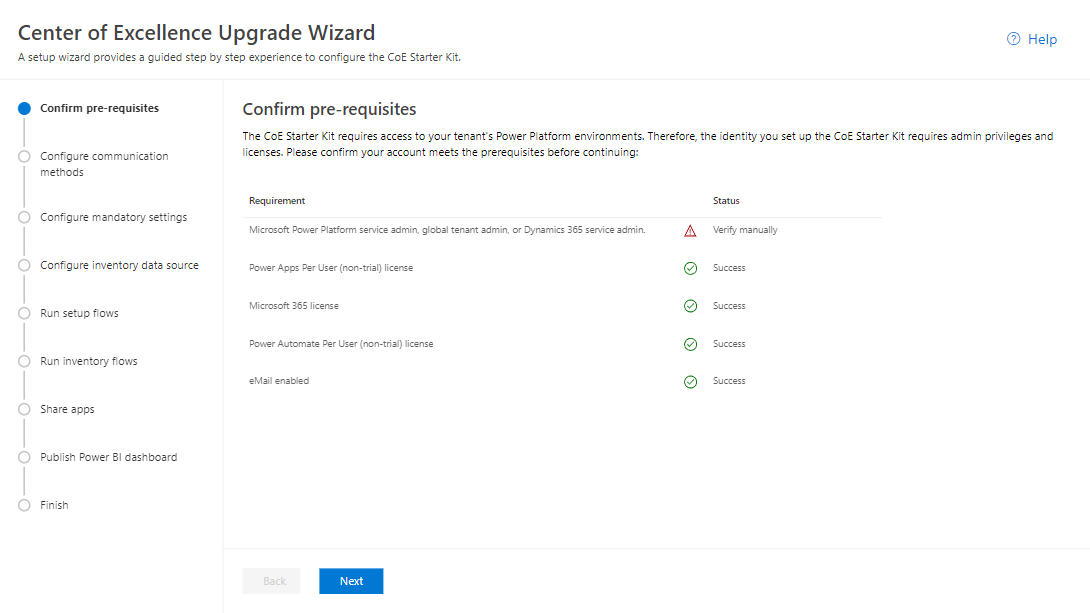
Tõrkeotsing
Kui näete häälestusviisardi rakenduse avamisel hoiatust Laadimise tõrge , tähendab see, et mõnda viisardi käitamiseks vajalikku voogu ei saanud automaatselt sisse lülitada. Liikuge lahenduse juurde ja lülitage järgmised vood käsitsi sisse.
- SetupWizard > GetCurrentEnvironment
- SetupWizard > GetTenantID
- SetupWizard > GetUserDetails
Kui see on sisse lülitatud, saate häälestamise jätkamiseks naasta häälestusviisardisse.
Andmeallika valimine
Saate valida oma andmeallikas varude jaoks. Pilvevood on vaikimisi ja praegu soovitatav tee varude kogumiseks.
Siiski võiksite katsetada andmeeksport (eelversioon) andmeallikas. Katsetamiseks kasutage andmeeksport häälestusjuhiseid , kui jõuate lehele Andmevoogude konfigureerimine.
CoE administraatori juhtimiskeskuse rakenduse häälestamine
Oluline
Tehke need toimingud ainult siis, kui soovite üle vaadata Power Platform seotud sõnumikeskuse Microsoft 365 värskendused Euroopa Nõukogu administraatori käsukeskuse lõuendirakenduses ... . Euroopa Keskuse administraatori juhtimiskeskuse rakendust saab kasutada ilma selle konfiguratsioonita.
Microsoft Entra Looge rakenduse registreerimine Graphiga Microsoft ühenduse loomiseks
Euroopa Keskuse administraatori juhtimiskeskus loob ühenduse Graph API-ga Microsoft , et saada Microsoft 365 sõnumikeskuse värskendusi.
Neid samme kasutades seadistate Entra rakenduse registreerimise, mida kasutatakse pilvevoog Graph API-ga ühenduse loomiseks. Lisateavet vaadake jaotisest Graafi API Microsoft kasutamine.
- Logige sisse Azure’i portaali.
- Avage ID-rakenduse Microsoft Entra >registreerimised.
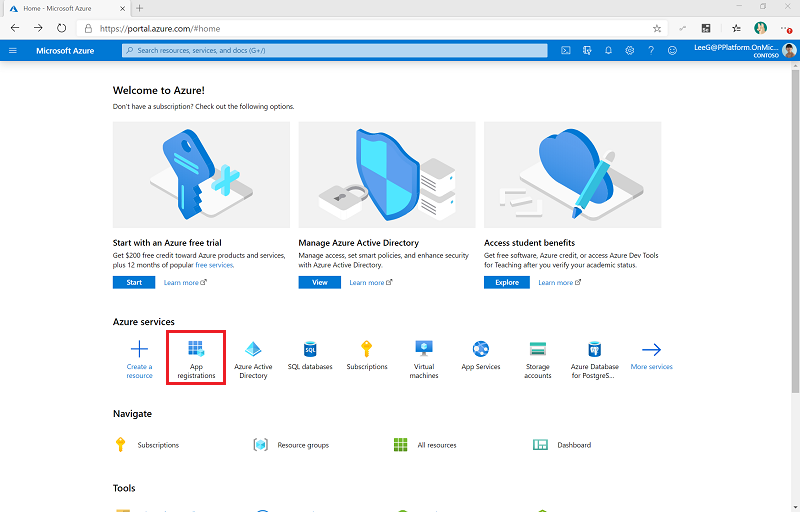
- Valige + Uus registreerumine.
- Sisestage nimi. Kasutage näiteks CoE juhtimiskeskuse nime. Ärge muutke muid sätteid ja valige Registreeri.
- Valige API õigused>+ Lisa õigus.
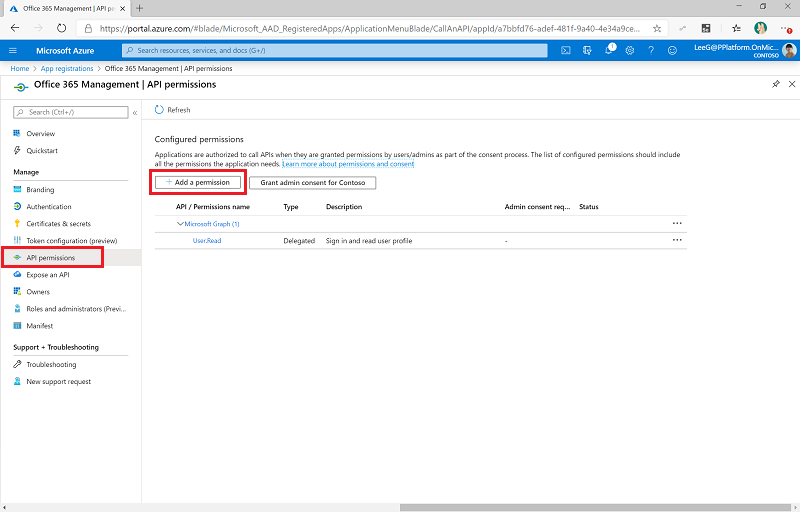
- Valige Microsoft Graafik ja konfigureerige õigused järgmiselt.
- Valige Delegaatõigused ja seejärel valige ServiceMessage.Read.All.
- Valige Õiguste lisamine.
- Valige Administraatori nõusoleku andmine (teie organisatsioonile).
- Valige Serdid ja saladused.
- Valige + Uus kliendisaladus.
- Lisage kirjeldus ja aegumisaeg (vastavalt teie organisatsiooni poliitikatele) ja seejärel valige Lisa.
- Kopeerige ja kleepige saladus tekstidokumenti, näiteks Notepadi.
- Valige Ülevaade ning kopeerige ja kleepige rakenduse (kliendi) ID väärtus samasse tekstidokumenti. Märkige kindlasti, milline GUID on millise väärtuse jaoks.
Keskkonnamuutujate värskendamine
Värskendage keskkonnamuutujaid , mis hoiavad kliendi ID-d ja on salajas, nagu on näidatud järgmises tabelis.
Kliendi saladust saate salvestada kas lihttekstina käsukeskuse - kliendi salajase keskkonna muutujas (pole soovitatav) või salvestada kliendi saladuse Azure Key Vaultis ja viidata sellele käsukeskuses - kliendi Azure’i salajase keskkonna muutujas (soovitatav). Vaadake üle vajalikud õigused Azure Key Vaulti saladuste kasutamiseks keskkonnamuutujates.
Märkus.
Seda keskkonnamuutujat kasutav voog on konfigureeritud tingimusega, mis eeldab, et Halduskeskus – Kliendi saladus või Halduskeskus – Kliendi Azure’i saladuse keskkonnamuutuja. Azure Key Vaultiga töötamiseks ei pea te voo või käsukeskuse rakendust redigeerima.
| Nimetus | Kirjeldus |
|---|---|
| Halduskeskus - rakenduse kliendi ID | Rakenduse kliendi ID jaotisest Loo Microsoft Entra rakenduse registreerimine Graphiga Microsoft ühenduse loomiseks samm. |
| Halduskeskus - Kliendisaladus | Rakenduse kliendi saladus alates Rakenduse registreerimise loomine Microsoft Entra , et luua ühendus graafikuga Microsoft samm. Kui kasutate Azure’i võtmehoidlat oma kliendi ID ja saladuse ladustamiseks, jätke see tühjaks. |
| Halduskeskus - Kliendi Azure saladus | Azure Key Vaulti viide rakenduse kliendi saladusele alates Rakenduse registreerimise loomine Microsoft Entra Graphiga Microsoft ühenduse loomiseks samm. Kui salvestate oma kliendi ID lihttekstina keskkonnamuutujas Halduskeskus - Kliendisaladus, siis jätke tühjaks. See muutuja eeldab Azure Key Vaulti viidet, mitte saladust. Lisateavet leiate teemast Azure Key Vaulti saladuste kasutamine keskkonnamuutujates. |
Käsukeskuse rakenduse muutmine ja teenusesõnumite voo toomine Microsoft 365 DoD-rentniku GCC High või DoD-rentniku jaoks
Oluline
Kui teie CoE stardikomplekt on installitud äri- või GCC-rentnikku , võite selle samm vahele jätta.
Kui teie CoE stardikomplekt on installitud GCC High DoD rentnikku, värskendage toimingut Volitus HTTP-s.
- Minge jaotisesse make.powerautomate.com, valige Lahendused ja seejärel avage Tippkeskus - põhikomponendid lahendus, et vaadata vooge.
- Redigeerige Käsukeskuse Rakendus > Hankige M365 teenuseteated voogu.
- Värskendage toimingut List serviceAnnouncements from Graph ja muutke sätte Volitus väärtuseks https://login.microsoftonline.us/ For a GCC High või DoD rentnik.
- Salvestage see voog.
Seadistage auditilogide lahendus
Märkus.
Seadistage auditilogi lahendus ainult siis, kui valisite varude ja telemeetria mehhanismiks pilvevood .
Auditilogi sünkroonimise voog ühendub auditilogiga Microsoft 365 , et koguda rakenduste jaoks telemeetriaandmeid (unikaalsed kasutajad ja käivitamised). CoE stardikomplekt töötab ilma selle vooluta. Kuid armatuurlaual Power BI olev kasutusteave, nagu rakenduste käivitamised ja unikaalsed kasutajad, on tühi. Lisateavet leiate teemast Auditilogi häälestamine.
Power BI armatuurlaua seadistamine
CoE Power BI armatuurlaud pakub terviklikku vaadet visualiseeringute ja ressursside ülevaadetega teie rentnikus: keskkonnad, rakendused, Power Automate'i vood, konnektorid, ühenduse viited, loojad ja auditeerimislogid. Auditilogi telemeetria salvestatakse alates tippkeskuse stardikomplekti seadistamise hetkest. Aja jooksul saate tuvastada suundumusi, mis on pikemad kui 28 päeva. Lisateavet leiate teemast Armatuurlaua Power BI häälestamine.
Rakenduste ühiskasutusse andmine teiste administraatoritega
Põhikomponentide lahendus sisaldab rakendusi, mis on mõeldud administraatoritele parema nähtavuse ning ülevaate ressurssidest ja nende kasutamisest keskkondades.
Jagage neid rakendusi teiste Power Platform administraatoritega ja määrake neile Power Platform administraator SR turberoll:
Heitke pilk CoE administraatori juhtimiskeskuse rakendusele, mis on teie keskne koht kõigi CoE Starter Kiti rakenduste avamiseks.
Lisateavet vaadake jaotisest Lõuendirakenduse Power Apps ühiskasutusse andmine.
Oodake, kuni vood lõpetavad
Kui sünkroonimisvood on töö lõpetanud, olete valmis kasutama paljusid CoE Starter Kiti põhilahenduse funktsioone.
Varude esmakordne käitamine võib võtta mitu tundi, sõltuvalt teie rentnike keskkondade ja ressursside arvust. Tulevased jooksud on kiiremad, sest nad vaatavad uusi ja muudetud ressursse.
Voo oleku kontrollimine
Valige suvand Administraatori>sünkroonimismall v4 (draiver).
Näete uut vahekaarti, mis on avatud lehele Voo üksikasjad .
Vaade Käitused.
Mis edasi?
- Lugege, kuidas CoE alustuskomplekti regulaarselt uuendada ja laiendada.
- Vaadake põhilahenduse muid komponente ja juhtimist ning hoolitsemise lahendusi.
Kõik keskkonnamuutujad
Selles jaotises on täielik loend keskkonnamuutujatest, mis mõjutavad varude sünkroonimise voogusid, sh vaikeväärtustega keskkonnamuutujaid. Võimalik, et peate pärast importimist keskkonnamuutujaid värskendama .
Oluline
Te ei pea seadistamise ajal väärtusi muutma. Siiski saate muuta keskkonnamuutujat, mille konfigureerisite importimise ajal või kui soovite muuta vaikeväärtust. Viimaste väärtuste korjamiseks taaskäivitage kõik vood pärast keskkonna muutujate muutmist.
Keskkonnaparameetreid kasutatakse rakenduse ja voo konfiguratsiooni andmete talletamiseks teie organisatsiooni või keskkonnaga seotud andmetega.
| Nimetus | Kirjeldus | Vaikeväärtus |
|---|---|---|
| Administraatori meil | CoE administraatori meil. Meiliaadress, mida kasutatakse voogudes administraatoritele teatiste saatmiseks. See väärtus peaks olema kas teie e-posti aadress või leviloend. | Pole rakendatav |
| Administraatori meili eelistatud keel | Eelistatud keel meilisõnumitele, mis saadetakse administraatori meilile (id), mis on määratud administraatori meili keskkonnamuutujas. | et-EE |
| Kustutada ka kompetentsikeskusest | Voo Administraator: Sünkrooni mall v2 (Kontrolli kustutatud) käivitamisel kustutage üksused Tippkeskusest (jah) või märkige lihtsalt kustutatuks (ei). | Ja |
| Euroopa Nõukogu süsteemi kasutaja ID | Tegija tabelis salvestame ID-ga süsteemi kasutaja. ID salvestamine siia annab teile lihtsa viite, nii et te ei pea ID-d sageli otsima. | Pole rakendatav |
| Halduskeskus - rakenduse kliendi ID | (valikuline) Rakenduse kliendi ID jaotisest Loo Microsoft Entra rakenduse registreerimine Graphiga Microsoft ühenduse loomiseks samm. Jätke see ID tühjaks, kui soovite kasutada Azure’i võtmehoidlat oma kliendi ID ja saladuse talletamiseks. | Pole rakendatav |
| Halduskeskus - Kliendisaladus | (valikuline) Rakenduse kliendi saladus alates Rakenduse registreerimise loomine Microsoft Entra , et luua ühendus graafikuga Microsoft samm. Jätke see saladus tühjaks, kui soovite kasutada Azure Key Vaulti oma kliendi ID ja saladuse talletamiseks. | Pole rakendatav |
| Halduskeskus - Kliendi Azure saladus | Azure Key Vaulti viide rakenduse kliendi saladusele alates Rakenduse registreerimise loomine Microsoft Entra Graphiga Microsoft ühenduse loomiseks samm. Jätke see saladus tühjaks, kui soovite salvestada oma kliendi ID lihttekstina keskkonnamuutujas Command Center - Client Secret. Lisateavet leiate teemast Azure Key Vaulti saladuste kasutamine keskkonnamuutujates | Pole rakendatav |
| CompanyName | Ettevõtte nimi, mis kuvatakse erinevates rakendustes ja e-kirjades. Praegu kasutab seda nime ainult videokeskuse rakendus. | Pole rakendatav |
| DelayInventory | Kui jah, käivitab viivituse samm, et aidata koormust tasakaalustada Dataverse . Silumiseks seadke väärtuseks ainult Ei . | Ja |
| DelayObjectInventory | Kui jah, käivitab viivitus samm üksikutes laovoogudes, et aidata kaasa andmeallikas ahendamisele, mida kogevad suuremad rentnikud. Seadke väärtuseks Jah , kui teil tekib seda tüüpi drosseldamine. | No |
| Puuetega kasutajad on orvuks jäänud | Kui AD kasutaja atribuudikonto on lubatud väärana , on kasutaja orvuks jäänud. | No |
| Meili päise laad | CSS E-kirjade jaoks kasutatav stiil. | Vaikimisi CSS |
| Meilisõnumi keha algus | HTML-vormingu käivitamine e-kirjade jaoks. | Antud vaikelaad |
| Meilisõnumi keha lõpp | E-kirjade HTML-vormingu lõpetamine. | Antud vaikelaad |
| FullInventory | Määrab, kas soovite värskendada ainult muudetud objekte või kõiki objekte. Jah-valikule üleminek põhjustab voogude inventari iga päev rentniku iga rakenduse, voo ja roboti kohta. Jah-sätet ei soovitata suurtele rentnikele. | No |
| Graphi URL-i keskkonnamuutuja | Graafikuga Microsoft ühenduse loomiseks kasutatav URL. Keskkonna jaoks, mis asub pilveteenuses: https://graph.microsoft.com/ GCC GCC High ja DoD keskkonna jaoks kontrollige Microsoft Graph ja Graph Explorer teenuse juur-lõpp-punkte. |
Pole rakendatav |
| Hosti domeenid | Domeenid, mida tuleb domeenidevahelise identiteedi aruannete puhul pidada kohalikeks. Komaeraldusega stringina: myCo.onmicrosoft.com, partnerCo.onmicrosoft.com |
Pole rakendatav |
| Individuaalne administraator | Stardikomplektis olevad teated saadetakse sellele e-posti aadressile. Teateid ei saa rühmale saata. Lisateavet leiate teemast Administraatorite, koostajate ja kasutajatega suhtlemine. | Pole rakendatav |
| Inventuur ja telemeetria Azure’i andmesalvestuskontol | Seadistab andmeeksport PPAC-is oma varude ja telemeetriaga kaustas Azure’i andmesalvestusruum. See muutuja tähistab ka oma Datalake’i / iseteeninduse analüüsi funktsiooni toomist. | No |
| InventoryFilter_DaysToLookBack | Kui täielikku laoseisu ei käivitata, filtreerime määratud arvu päevi tagasi ja vaatame, kas objekt vajab värskendamist. | 7 |
| on „Kõikide keskkondade varud” | Kui tõene (vaikesäte), jälgib tippkeskuste inventuur kõiki keskkondi. Varudele lisatud uute keskkondade vabanduseks laoseisust on määratud väär. Saate loobuda üksikutest keskkondadest. Kui tippkeskuste varud on väärad, jälgib see keskkondade alamhulka. Varudele lisatud uute keskkondade vabanduseks varudest on seatud tõene. Saate lubada individuaalseid keskkondi. | Ja |
| Power Platformi koostajate Microsoft 365 rühm | Hankige rühma ID Microsoft 365 , mis sisaldab kõiki teie Power Platform tegijaid. Selle ID abil saate tegijatega suhelda ja rakendusi jagada. Seda ID-d on vaja varude seadistamiseks admin Add Maker to group voos. > Lisateavet leiate teemast Administraatorite, koostajate ja kasutajatega suhtlemine. | Pole rakendatav |
| Power Platform Kasutajagrupp Microsoft 365 | Hankige selle rühma ID Microsoft 365 , mis sisaldab kõiki teie Power Platform kasutajaid, näiteks teie jagatud rakendustega lõppkasutajaid. Kasutate seda ID-d kasutajatega suhtlemiseks ja rakenduste jagamiseks. Lisateavet leiate teemast Administraatorite, koostajate ja kasutajatega suhtlemine. | Pole rakendatav |
| Power Automate'i keskkonnaparameeter | URL, mida Power Automate teie pilves kasutab. Kommertspilves oleva keskkonna jaoks toimige järgmiselt. https://make.powerautomate.com/environments/ GCC- GCC High või DoD-keskkonna jaoks: Power Automate USA valitsuse teenuse URL-id. |
Pole rakendatav |
| PowerApp Makeri keskkonnamuutuja | URL, mida koostajaportaal Power Apps teie pilve jaoks kasutab (sh kaldkriips) /. Keskkonna jaoks, mis asub pilveteenuses: https://make.powerapps.com/ GCC GCC High või DoD keskkonna jaoks: Power Apps USA valitsuse teenuse URL-id. |
Pole rakendatav |
| PowerApp Playeri keskkonnamuutuja | Mängija poolt teie pilve jaoks kasutatav Power Apps URL (sh kaldkriips /).Keskkonna jaoks, mis asub pilveteenuses: https://apps.powerapps.com/ GCC keskkonnale: https://apps.gov.powerapps.us/ GCC High Keskkonna puhul: https://apps.gov.powerapps.us/ DoD keskkonna jaoks: https://play.apps.appsplatform.us/ |
Pole rakendatav |
| ProductionEnvironment | Määra väärtuseks Ei , kui loote arendus-/testkeskkonda. See muutuja võimaldab mõnel vool seada sihtkasutajad ressursiomanike asemel administraatorile. | Ja |
| Sünkroonimisvoo tõrked kustutatakse X päeva pärast | Sünkroonimisvoo tõrkekirjete salvestamiseks kulunud päevade arv. Kustutab sellest päevade arvust vanemad kirjed. | 7 |
| TenantID | Teie Azure rentniku ID. Lisateavet vaadake jaotisest Rentniku ID leidmine Azure’i portaali kaudu. | Pole rakendatav |
Leidsin CoE stardikomplektiga vea; kuhu ma peaksin minema?
Lahenduse vastu vea esitamiseks minge aadressile aka.ms/coe-starter-kit-issues.
